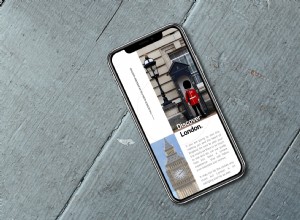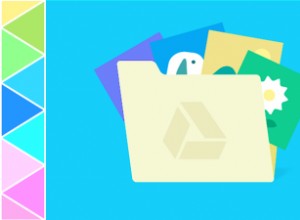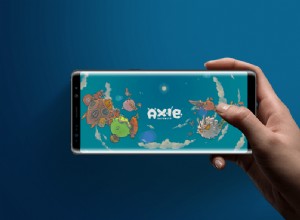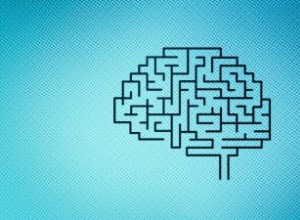تم تطوير Apple Watch للعمل مع iPhone. تستخدم الساعة Bluetooth أو WiFi لتظل متزامنة مع iPhone. على الرغم من أن Bluetooth هي الخيار المفضل للساعة من أجل الاتصال بجهاز iPhone ، إلا أنها تستخدم إعداد شبكة Wi-Fi على iPhone لتظل متزامنة عندما تكون خارج نطاق Bluetooth.
نظرًا لأن Apple Watch تتميز بشريحة 2.4 جيجا هرتز فقط ، فهي غير مجهزة للاتصال بشبكة 5 جيجا هرتز الأسرع نسبيًا. ومع ذلك ، هناك خدعة تتيح لك استخدام شبكة 5 جيجاهرتز مع ساعتك. تتضمن الحيلة بعض الدرجات الملتوية. ولكن ، إذا كنت ترغب في استخدام الشبكة الأسرع على ساعتك ، فإن الأمر يستحق إعطاء لقطة عادلة.
هناك شيء واحد أود توضيحه قبل المضي قدمًا في العملية وهو أن ساعتك من الناحية الفنية لا يمكنها الاتصال بشبكة WiFi بسرعة 5 جيجاهرتز. ومع ذلك ، تسمح لك هذه الحيلة بطريقة ما بإنجاز المهمة بذكاء.
كيفية توصيل واستخدام Apple Watch بشبكة 5 جيجا هرتز
الخطوة رقم 1. شغّل وضع الطائرة أو قم بإيقاف تشغيل Apple Watch (اسحب لأعلى على وجه الساعة للانتقال إلى اللمحات. ثم اسحب طوال الطريق لليسار للانتقال إلى Settings Glance. الآن ، انقر على أيقونة Airplane Mode لتشغيلها.) أو اضغط مع الاستمرار على الزر الجانبي لساعتك لإيقاف تشغيلها.
الخطوة رقم 2. بعد ذلك ، عليك أن تنسى شبكة Wi-Fi بتردد 2.4 جيجا هرتز و 5 جيجا هرتز على جهاز iPhone الخاص بك. للقيام بذلك ، افتح تطبيق الإعدادات على هاتف iPhone ← انقر على Wi-Fi → اضغط على Wi-Fi الحالي الشبكة ← انقر على نسيت هذه الشبكة وتأكيد ذلك في النافذة المنبثقة.
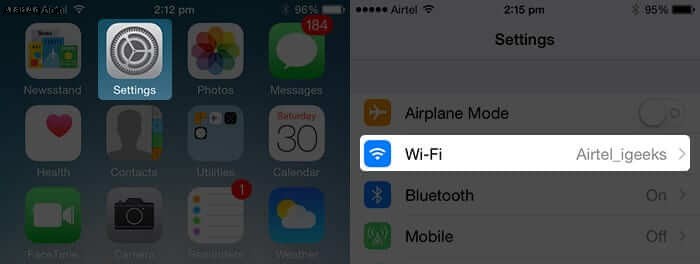
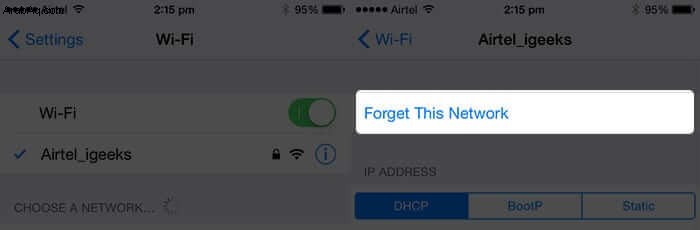
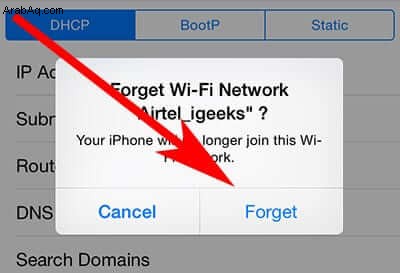
تأكد من إيقاف تشغيل Bluetooth أيضًا على جهاز iPhone الخاص بك. الإعدادات التطبيق → بلوتوث وإيقاف تشغيله.
الخطوة رقم 3. بعد ذلك ، عليك تشغيل البلوتوث وقم بتوصيل iPhone بـ 2.4 GHz WiFi شبكة الاتصال. في الوقت نفسه ، شغّل Apple Watch و تعطيل وضع الطائرة أيضا.

الخطوة رقم 4. ستتصل Apple Watch بجهاز iPhone الخاص بك. للتأكد من أن الساعة متصلة بشبكة Wi-Fi أم لا ، تحتاج إلى إيقاف تشغيل Bluetooth على iPhone وإرسال رسالة iMessage من ساعتك.
بمجرد إرسال رسالة من ساعتك بنجاح ، قم بتمكين Bluetooth على iPhone مرة أخرى.
الخطوة رقم 5. الآن ، أنت بحاجة إلى تجاهل شبكة 2.4 جيجا هرتز وتوصيل جهازك بشبكة 5 جيجا هرتز.
الخطوة رقم 6. في النهاية ، قم بإيقاف تشغيل Bluetooth على جهاز iPhone الخاص بك وأرسل رسالة من ساعتك مرة أخرى للتأكد من اتصالها بشبكة WiFi. لا بأس في أنه يمكنك أيضًا اختبار 5 غيغاهرتز باستخدام Siri من خلال مطالبتهم بإجراء مكالمة من Apple Watch.
هل تعرف أي خدعة أخرى لاستخدام شبكة 5 جيجاهرتز على ساعتك؟ إذا كانت الإجابة بنعم ، شاركنا بخدعتك في التعليقات أدناه.
اقرأ المزيد:
- عدم شحن Apple Watch - الحلول
- كيفية الاستمرار في تشغيل شاشة Apple Watch لمدة أطول
- كيفية تحديد موقع سيارتك باستخدام Apple Watch
- قم بتشغيل أو إيقاف تشغيل 5G على iPhone 12 Series